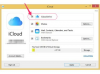Pokud chcete rychle a snadno vytisknout své digitální obrázky, nemusíte odcházet z domova, Walgreens vám umožní posílat obrázky přes počítač přes internet.
Krok 1
Přejděte k počítači a otevřete webový prohlížeč. Zadejte webovou stránku Walgreens, www.walgreens.com a když se dostanete na web Walgreens, klikněte na záložku fotografie. To vám umožní začít odesílat obrázky přes počítač.
Video dne
Krok 2
Zaregistrujte se u Walgreens kliknutím na Přihlásit se v části Ještě nejste registrováni? Abychom byli blíže k odesílání vašich fotografií. Tlačítko pro přihlášení se nachází v pravém sloupci při prohlížení obrazovky počítače.
Krok 3
Zadejte Walgreens aktivní e-mailovou adresu a zaškrtněte políčko vedle vašeho e-mailu, aby se stal vaším uživatelským jménem na webu a pro obrázky. Začněte podle pokynů na obrazovce.
Krok 4
Prozkoumejte možnosti, které Walgreens nabízí pro obrázky. Pro veškerý rutinní tisk a zpracování obrázků klikněte na Tisk.
Krok 5
Po přihlášení se dostanete na obrazovku fotoalba. Klikněte na tlačítko "Nahrát do alba" dole. Dejte tomuto albu datum a název. Jakmile se objeví prohlášení o autorských právech, klikněte na „Souhlasím“.
Krok 6
Vyhledejte své obrázky v souboru v počítači. Obvykle jsou umístěny ve složce moje obrázky nebo obrázky v závislosti na operačním systému. Roztřiďte obrázky, které chcete odeslat společnosti Walgreens prostřednictvím počítače.
Krok 7
Zaškrtněte políčko vedle fotografií, které chcete nahrát do Walgreens ze svého počítače. Můžete nahrát mnoho fotografií najednou, stačí si nechat dostatek času v závislosti na rychlosti vašeho internetového připojení. Existuje nástroj pro rychlé nahrávání fotografií, který si můžete stáhnout a uložit do svého počítače.
Krok 8
Hledejte různé velikosti, dárky a matné možnosti, jakmile budou vaše obrázky odeslány přes počítač. Vyberte si podle potřeby a zkontrolujte, zda je správný počet, velikost a formát.
Krok 9
Klikněte na Check Out a podle potřeby vyplňte poslední obrazovku.
Pokud máte kód kupónu Walgreens, zadejte jej do příslušného pole.
Krok 10
Vyberte si, zda chcete, aby byly obrázky zaslány společnosti Walgreens, nebo si zaplaťte za jejich odeslání na jinou adresu. Nejsou potřeba žádné poštovní známky, Walgreens to vše udělá za vás prostřednictvím vašeho počítače.
Věci, které budete potřebovat
Počítač
Přístup na internet
Fleška
CD
notebook
papír
plnicí pero
Spropitné
Uložte si své uživatelské jméno a heslo, protože je v budoucnu budete potřebovat pro přístup na web. Hodinová fotografie je možnost, i když posíláte obrázky z počítače. Jakmile obrázky obdržíte, nezapomeňte je označit plnicím perem!
Varování
Objednávejte tisky od společnosti Walgreens často, aby váš úložný soubor zůstal aktivní, nebo mohou vaše fotografie smazat a vy přijdete o možnost zálohování. Při ukládání fotografií se nespoléhejte pouze na Walgreens nebo jiné webové stránky. Vytvořte si vlastní CD, uložte na flash disk nebo vytiskněte své fotografie.